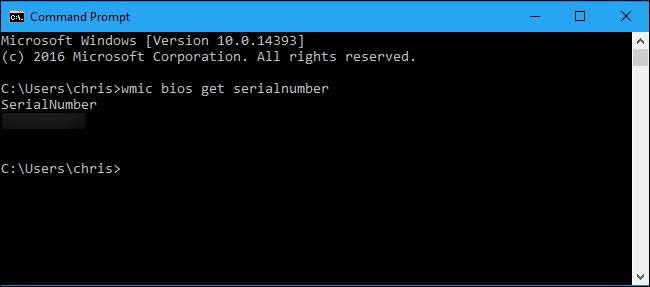
A Windows nem jeleníti meg a számítógép sorozatszámát a kezelőfelületén, és a népszerű rendszerinformációs eszközök sem. De gyakran megtalálhatja a PC sorozatszámát egy egyszerű paranccsal, egy pillantással a BIOS-ban vagy magában a hardveren.
Futtassa a WMIC parancsot
A kezdéshez nyissa meg a Parancssor ablakot. Windows 10 vagy 8 rendszeren kattintson a jobb gombbal a Start gombra, és válassza a „Parancssor” lehetőséget. Windows 7 rendszeren nyomja meg a Windows + R billentyűkombinációt, írja be a „cmd” parancsot a Futtatás párbeszédpanelen, majd nyomja meg az Enter billentyűt.
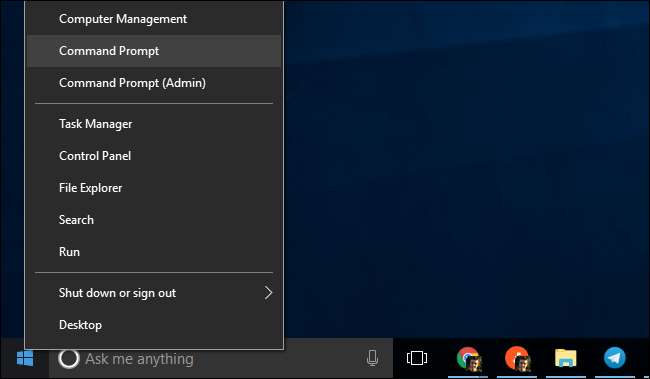
A Parancssorba írja be a következő parancsot, majd nyomja meg az Enter billentyűt:
A wmic bios sorozatszámot kap
Látni fogja a számítógép sorozatszámát a „SerialNumber” szöveg alatt. Ez a parancs a Windows Management Instrumentation Command-line (WMIC) eszközzel húzza ki a rendszer sorozatszámát a BIOS-ból.
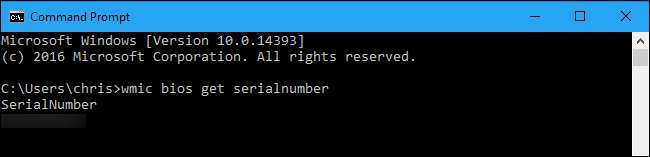
Ha nem látja a számítógép sorozatszámát, hibáztassa a számítógép gyártóját. A szám csak akkor jelenik meg itt, ha a számítógép gyártója elmentette a számítógép BIOS vagy UEFI firmware-jére. A PC-gyártók nem mindig töltik ki megfelelően a számot. Ebben az esetben valami olyasmit fog látni, mint a „0” vagy a „O.E.M által kitöltendő”. tényleges sorszám helyett.
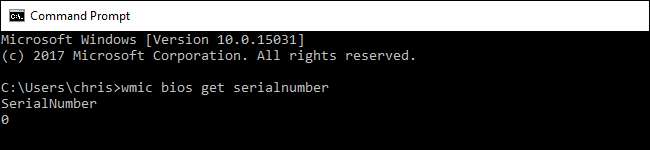
ÖSSZEFÜGGŐ: Az alaplap modellszámának ellenőrzése a Windows PC-n
Ez akkor is igaz, ha saját számítógépet épített, mert maga a számítógép nem lesz sorszámmal. De lehet keresse meg az alaplap sorozatszámát és egyéb alkatrészek.
Ellenőrizze a BIOS-t
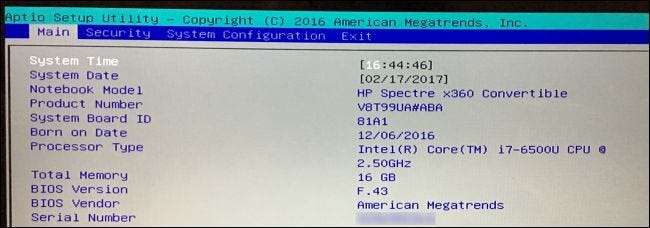
A sorozatszámot megtalálhatja a BIOS vagy az UEFI firmware-beállítások képernyőn is. Ez a technika nem fog sorozatszámot kapni, ha a
wmic
parancs nem, mivel a parancs kihúzza a sorozatszámot a BIOS-ból. A BIOS ellenőrzése azonban hasznos lehet, ha valóban nem tud bejelentkezni a Windows rendszerbe a
wmic
parancs.
ÖSSZEFÜGGŐ: Mit csinál a számítógép BIOS-ja, és mikor kell használnom?
Nyissa meg a BIOS vagy az UEFI firmware-beállítások képernyőt és nézzen körül egy „Sorszám” után valahol a rendszerinformációs képernyőn. Különböző helyen lesz a különböző számítógépeken, de általában megtalálható valahol a „Fő” vagy a „Rendszer” képernyőn.
Keresse meg a sorozatszámot a számítógép hardverén, dobozán vagy máshol
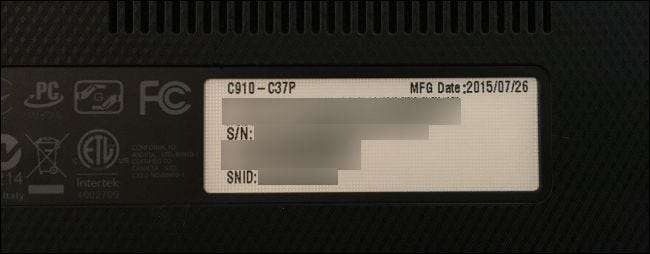
Ha nem látja a sorozatszámot a
wmic
parancs - vagy ha csak nem tudja bekapcsolni a számítógépet, vagy nincs hozzáférése hozzá, akkor számos más helyen megtalálhatja a sorozatszámot:
- Ha laptopja van, fordítsa meg. Néhány laptopon a matricán látható szám jelenik meg. Másokon láthatja a számot közvetlenül arra a fémre vagy műanyagra nyomtatva, amelyből a laptop készült. Ha laptopja cserélhető akkumulátorral rendelkezik, a sorozatszám néha az elemtartó rekesz belsejében található matricán található.
- Ha asztali számítógépe van, keressen valamilyen matricát a tok hátulján, tetején vagy oldalán. Lehet, hogy a szám a tok belsejében található matricán is szerepel, ezért lehet, hogy fel kell nyitnia.
- Ha nem találja a sorozatszámot magán a számítógépen, keresse az interneten a modelljére vonatkozó utasításokat. A gyártó honlapján pontosan meg kell mondania, hogy hol keresse.
- Ha regisztrálta számítógépét a gyártónál, vagy garanciális szolgáltatást kapott, a sorozatszámot fel kell tüntetni a regisztrációs dokumentációban, a jótállási szolgáltatás nyugtájában vagy a szolgáltatás e-mailes megerősítésében.
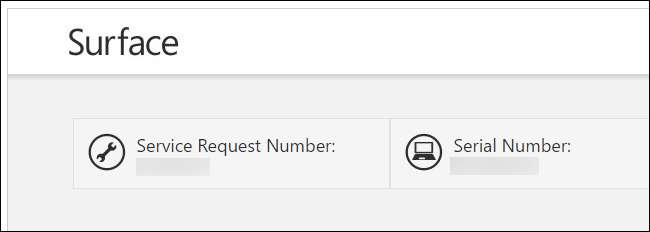
- Ha még mindig megvan az eredeti termékdoboz, akkor általában a sorozatszámot nyomtatják rá - gyakran ugyanazon a matricán a vonalkóddal.
- Ha a számítógépet online vagy boltban vásárolta, a sorozatszám kinyomtatható a kapott fizikai vagy e-mail nyugtán.
És ha csak egyáltalán nem találja meg a sorozatszámát, ne adja fel a reményt. Ha rendelkezik vásárlási igazolással, akkor a gyártó továbbra is segítséget nyújthat Önnek a szükséges szolgáltatásokban, és megtudhatja az Ön számára a sorozatszámot is.







